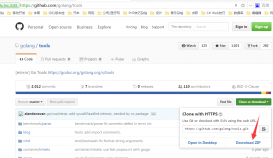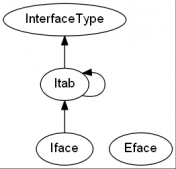Go+ 語言的安裝和環(huán)境配置有些復(fù)雜,官方教程也沒有寫的很詳細(xì)。
通過控制臺編寫和運行 Go+ 程序很不方便。本文從零開始,詳細(xì)介紹 Go+ 集成開發(fā)環(huán)境(IDE)的安裝和使用。
不漏過一個細(xì)節(jié),帶你用 IDE 完成第一個 Go+ 程序。
1. 為什么使用 Go+ IDE?
我們通過控制臺編寫和運行 Go+ 程序很不方便,本篇詳細(xì)介紹 Go+ 集成開發(fā)環(huán)境(IDE)的安裝和使用。
2. IDE 的安裝與配置
VSCode 集成開發(fā)環(huán)境(IDE)已經(jīng)可以支持 Go+ 語言。
2.1 安裝 VSCode
VSCode(Visual Studio Code)是免費開源的現(xiàn)代化輕量級代碼編輯器,支持幾乎所有主流的開發(fā)語言,內(nèi)置命令行工具和 Git 版本控制系統(tǒng),支持插件擴(kuò)展,并針對網(wǎng)頁開發(fā)和云端應(yīng)用開發(fā)做了優(yōu)化,是優(yōu)秀的遠(yuǎn)程開發(fā)工具。
VSCode 跨平臺支持 Win、Mac 以及 Linux,支持調(diào)試 Node.js 程序。
(1)下載 VSCodeUserSetup-x64-1.62.2 并安裝。
(2)推薦修改安裝路徑到 D: 盤,如安裝到 D:\VSCode 目錄。
(3)安裝中文插件包。
- 啟動 VSCode,按 Ctrl + Shift + P 打開命令調(diào)試板,輸入“Configure Display Language”,將語言配置選項修改為"zh-cn"。
- 點擊 “擴(kuò)展” 按鈕進(jìn)入 VSCode 應(yīng)用商店,搜索并安裝中文插件包,在搜索框中輸入“Language Packs”,選擇中文(簡體)安裝。
- 重啟 VSCode,推薦關(guān)機(jī)后重新開機(jī)啟動。
2.2 安裝 Go+ 擴(kuò)展插件
在 VSCode 安裝 goplus 擴(kuò)展插件。
(1)啟動 VSCode,點擊左側(cè)菜單欄中的 “擴(kuò)展” 按鈕,進(jìn)入 VSCode 應(yīng)用商店。
(2)在 VSCode 應(yīng)用商店搜索 “gopplus”(插件 ID:goplus.gop),找到 “goplus” 擴(kuò)展插件。
(3)點擊 “goplus” 擴(kuò)展插件右下方的 "安裝"按鈕,安裝 Go+ 擴(kuò)展插件。
VSCode 成功安裝 goplus 擴(kuò)展插件后的界面如下圖所示:

3. 使用 IDE 編輯和調(diào)試 Go+ 程序
3.1 創(chuàng)建 Go+ 項目目錄
創(chuàng)建 Go+ 項目目錄文件夾 “\gop\demo2”,推薦使用 Windows 資源管理器新建文件夾。
3.2 新建和編輯 Go+ 程序
(1)新建 Go+ 程序文件:
- 啟動 VSCode,點擊菜單欄:文件(F) >>新建(Ctrl+N),或按快捷鍵,打開新建文件的編輯框。
- 點擊圖中 “選擇編程語言”,選擇 “goplus(gop)”。
選擇 goplus 語言格式后,程序中的關(guān)鍵字、對象和方法等都將自動高亮顯示。


(2)編寫和保存 Go+ 程序:
- 在 VSCode 編輯器中,可以方便地編輯 Go+ 程序。
- 使用菜單:文件(F) >>保存(Ctrl+S)或快捷鍵,保存編寫的 Go+ 程序,IDE 自動設(shè)置保存類型為:goplus(*.gop)。
- 將程序保存到 Go+ 項目目錄文件夾中,命名為 “\gop\demo2\main.gop”。

3.3 配置 launch.json 文件
(1)創(chuàng)建 launch.json 文件:
- 打開 Go+ 程序文件(如:"\gop\demo2\main.gop")后,點擊左側(cè)菜單欄中的 “運行和調(diào)試” 按鈕,在窗口左側(cè)喚出運行和調(diào)試工具。
- 如下圖所示,點擊窗口左側(cè) “運行和調(diào)試” 中的藍(lán)色 “創(chuàng)建 launch.json 文件”
- 從彈出的 “選擇環(huán)境” 下拉菜單中選擇 “Node.js”,自動創(chuàng)建 launch.json 文件。

(2)修改 launch.json 文件:
刪除自動創(chuàng)建的 launch.json 文件中的內(nèi)容,并修改如下:
// .vscode\launch.json
{
"version": "0.0.1",
"configurations": [
{
"name": "gop run",
"type": "node",
"request": "launch",
"runtimeExecutable":"gop",
"cwd": "${workspaceFolder}",
"program": "${file}",
"runtimeArgs": ["run"],
"environment":[],
"console": "integratedTerminal",
}
]
}
保存修改的 launch.json 文件。項目文件夾中自動創(chuàng)建了一個 .vscode 文件夾, launch.json 文件被自動保存在該目錄下。

3.4 運行 Go+ 程序 main.gop
運行 Go+ 程序文件 main.gop(快捷鍵 Ctrl+F5)

如上圖所示,程序在終端窗口輸出 "Hello world with Go+!"等信息。
至此,我們就用 VS Code 完成了一個 Go+ 程序的編寫、調(diào)試和運行,比通過控制臺編程方便多了。。
4. 總結(jié)
- 本文從零開始,詳細(xì)介紹 Go+ 集成開發(fā)環(huán)境(IDE)的安裝和使用。不漏過一個細(xì)節(jié),帶你用 IDE 完成第一個 Go+ 程序。
- 有了 IDE 編程環(huán)境,接下來我們就可以著手分析 Go+ 語言的數(shù)據(jù)結(jié)構(gòu)與算法了, 我們將在下一篇中詳細(xì)介紹。
到此這篇關(guān)于Go語言集成開發(fā)環(huán)境IDE詳細(xì)安裝教程的文章就介紹到這了,更多相關(guān)go ide安裝內(nèi)容請搜索服務(wù)器之家以前的文章或繼續(xù)瀏覽下面的相關(guān)文章希望大家以后多多支持服務(wù)器之家!
原文鏈接:https://blog.csdn.net/youcans/article/details/121601845